PDFCReator ātri izveido PDF failu no jebkura dokumenta

- 2014
- 180
- Lionel Bashirian
Apmierināts
- Kā darbojas pdfcreator
- Uzstādīšana
- Pirmais sākums
- Dokumentu saglabāšana
- Automātiska saglabāšana
- E -pasts nosūtīšana un šaušana failos
- Darbība pēc saglabāšanas
- Smalki iestatījumi un aizsardzības pdf fails
Iespējams, ka ar PDF formātu viss. Šis ir viens no ērtākajiem elektronisko dokumentu uzglabāšanas formātiem, kas atbalsta dažādas ierīces, dažādas operētājsistēmas un daudzas dažādas lietojumprogrammas.

Ja vēlaties, lai jebkuru tekstu vai grafisko dokumentu varētu pārvērst PDF ar veselu klikšķu pāri ar peli? Instalējiet bezmaksas pdfcreator lietojumprogrammu.
Kā darbojas pdfcreator
Pdfcreator ir virtuāls printeris. Nē, viņš neko neizdrukā, bet tikai līdzinās - piespiež citas programmas "domāt", ka viņš ir īsts printeris. Kad lietotājs nosūta drukāšanas dokumentu, programma nodod failu nevis īstu printeri, bet gan pdfcreator. Viņš, savukārt, pārveido un saglabā to PDF formātā. Vārdu sakot, pdfcreator pārvēršas par jebkuru lietojumprogrammu PDF failiem, kuros ir drukas funkcija.
Turklāt viņš zina, kā:
- Konvertēt failus uz JPG, PNG, TIFF un TXT formātiem.
- Aizsargājiet PDF failus, izmantojot šifrēšanu un digitālo parakstu.
- Nosūtiet rezultātus ar e -pastu.
- Apvienot vairākus dokumentus vienā.
Pieteikums bez maksas pat komerciālai lietošanai. Starp citu, lai vienlaikus strādātu ar PDFCreator kopiju, instalējiet to serverī.
Uzstādīšana
Pēc noklusējuma ar PDFCreator ir instalēts papildinājums - PDF Architect 4 - PDF faila redaktors ar maksām funkcijām. Ja jums tas nav nepieciešams, ielieciet karogu instalētājā instalētājā "Ekspertu iestatījumi".
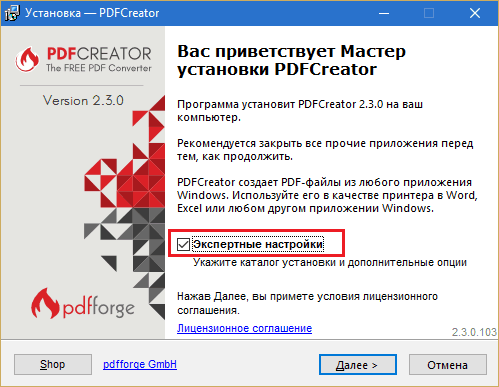
Un tad sadaļā "Komponentu izvēle"Atvienojiet visu, kas attiecas uz arhitektu 4.
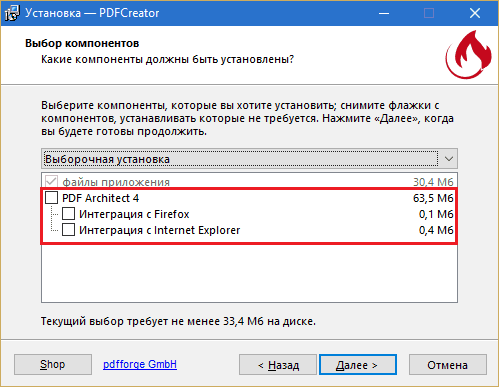
Pirmais sākums
Pirmajā PDFCreator palaišanā (noklikšķinot uz etiķetes uz darbvirsmas), instalējiet vēlamos lietojumprogrammas iestatījumus un profilu.
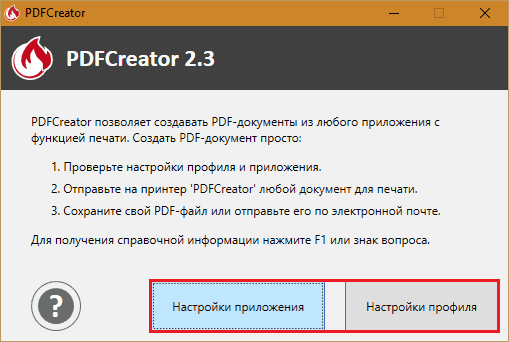
Lūdzu, ņemiet vērā cilnes lietojumprogrammu iestatījumus "Ir izplatīti"Komandas poga atrodas"Pārveidot ar palīdzību Pdfcreator"Diriģenta konteksta izvēlnē.
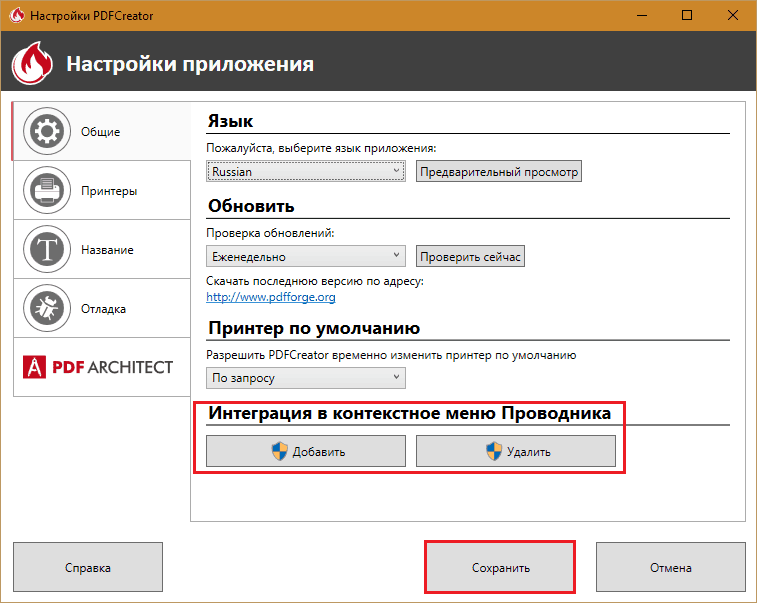
Pēc šīs funkcijas ieslēgšanas jūs varat pārveidot dokumentus PDF, tos neatverot.

Profila iestatījumos tiek instalēti dažādu veidu failu saglabāšanas parametri, veidotas veidnes, tiek piešķirtas mērķa mapes un tā tālāk. Mēs analizēsim vissvarīgākās iespējas programmas apsvēršanas gaitā.
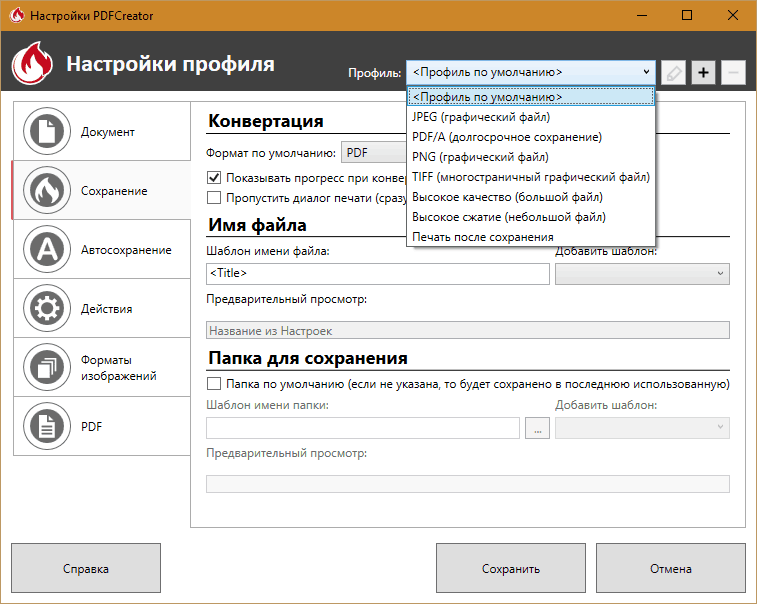
Dokumentu saglabāšana
Viena no iespējām, lai palaistu pdfcreator, kuru es jau minēju, ir komanda dokumenta konteksta izvēlnē. Otrā opcija ir izvēlne "Ronis"Programmā, kurā šis dokuments ir atvērts. Drukas iestatījumos ir pietiekami, lai atlasītu virtuālo printeri (kā parādīts zemāk esošajā ekrānuzņēmumā) un nospiediet nosūtīšanas pogu.
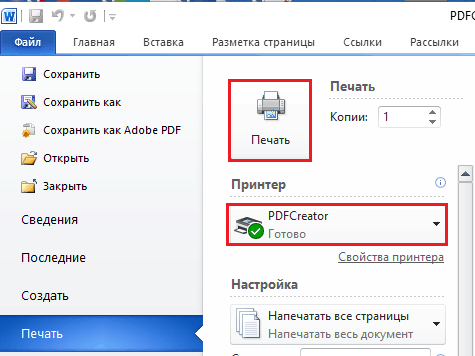
Tālāk jūs atvērsit šādu logu:
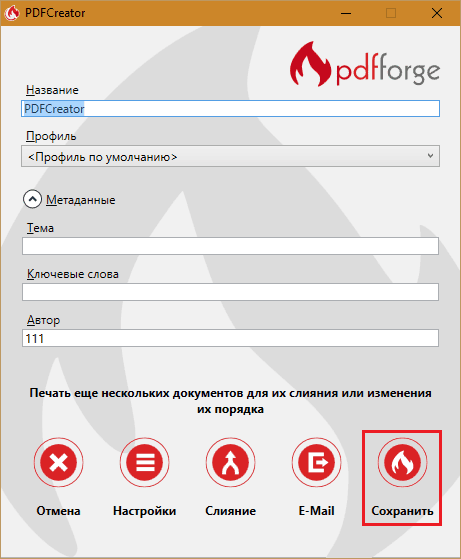
Tajā jums jānorāda izveidotā faila nosaukums, profils (ja neesat to iepriekš izveidojis, varat izvēlēties vienu no iepriekš instalētajiem vai nospiest pogu "Iestatījumi"Un iepazīstiniet ar nepieciešamajiem parametriem), kā arī pēc vēlēšanās aizpildīt laukus" tēma "," atslēgvārdi "un" autors ".
Nospiediet pēdējo soli "Ietaupīt".
Automātiska saglabāšana
Ja jums ir jāpārformatē vairāki faili un jāsaglabā vienā mapē, varat pārliecināties, ka iepriekš parādītais logs neparādās. Lai to izdarītu, dodieties uz profila iestatījumiem, atveriet sadaļu "Avtoskravija"Un ielieciet atzīmi"Atļaut automātisku saglabāšanu".
Ja nepieciešams, atzīmējiet "Izmantojiet unikālus failu nosaukumus"Un atlasiet vārdu veidošanas veidni (piemēram, ieslēdziet automātisku autora pievienošanu, radīšanas datumu utt. Pūtīt., Kā tas izskatīsies - parādīts rindā "Priekšskatījums"). Neaizmirstiet arī norādīt mērķa mapi.
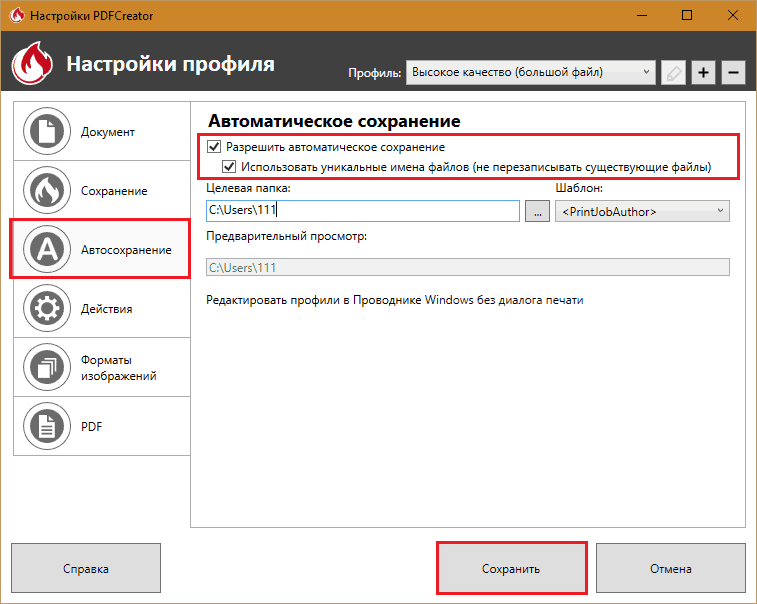
Rezultāts tiks saglabāts PDF formātā. Ja jums ir nepieciešams cits, atveriet cilni "Saglabāšana"Un mainīties"Noklusējuma formāts".
E -pasts nosūtīšana un šaušana failos
Izvēloties funkciju "Sūtīšana e -pasts"PDF veidotājs augšupielādēs pārformatētu dokumentu pasta klientam. Jums vienkārši jānorāda adresāts un jānosūta vēstule.
Apvienojoties - vairāku objektu apvienošana vienā, programma izveido virtuālu "drukāšanas līniju". Pēc tam, kad tajā ir apkopotas visas jaunā PDF faila daļas, noklikšķiniet "Visu apvienošanās".
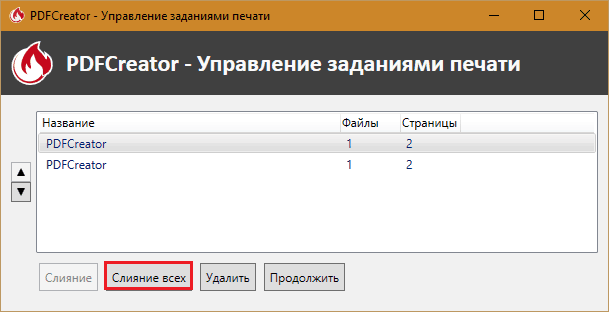
Darbība pēc saglabāšanas
Pēc rezultāta saglabāšanas PDF Radītāja darbs nebeidzas. Lietotājam ir iespēja veikt vairākas darbības ar jaunu failu ar jaunu failu. Piemēram, automātiski tiek atvērts skatīšanai, drukāšanai (uz fiziskā printera), papildiniet vāku, lejupielādēt ar FTP serverī, sūtīt ar e -pastu utt. D. Pilns operāciju saraksts ir sadaļā "Darbības"Profila iestatījumos. Ir pieļaujams izvēlēties vairākas darbības vienlaikus, piemēram, atvērtas skatīšanai un pēc tam izdrukāt.
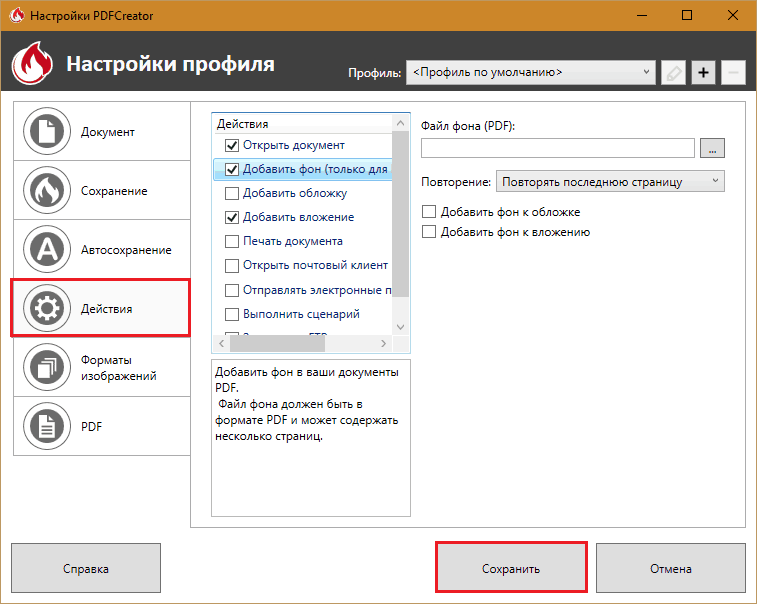
Smalki iestatījumi un aizsardzības pdf fails
Galīgā PDF faila parametri ir iestatīti sadaļā "PDF". Šeit ir 4 cilnes:
- "Ir izplatīti", kur tie norāda formāta versiju, kā arī orientāciju, krāsu modeli un lapas tipu.
- "Saspiešana" - šeit norāda kompresijas veidu (JPEG, ZIP), tā koeficientu un attēlu izšķirtspēju pēc saspiešanas.
- "Aizsardzība" - ļauj iestatīt paroli faila atvēršanai, iestatīt šifrēšanas līmeni un piešķirt atļauju lietotājiem.
- Cilnē "Paraksts"PDF dokumenta digitālā paraksta instalēšanas parametri.
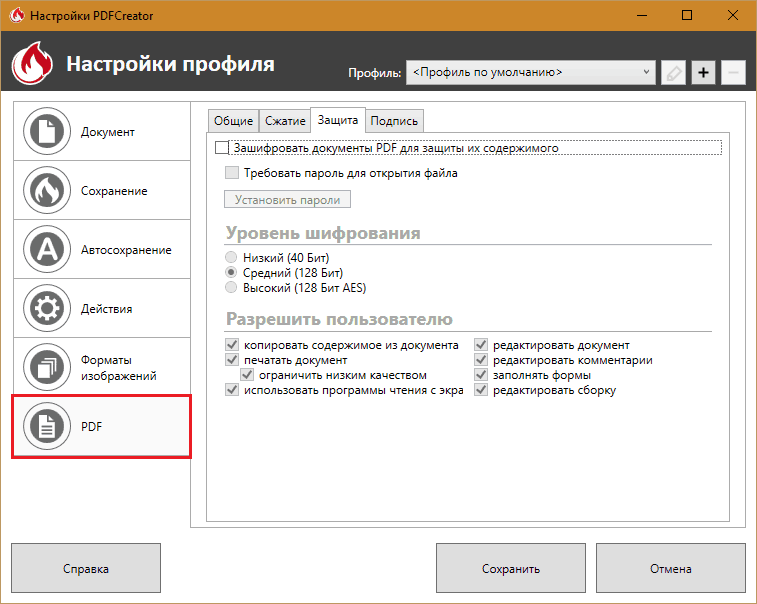
Iespējams, ka šeit ir viss, kas jums jāzina par pdfcreator. Manuprāt, viņš piedāvā ļoti labu iespēju kopumu, kas agrāk vai vēlāk noder. Īpaši bez maksas. Kāpēc neizmantot?
- « Google Hangouts bez maksas tur tīmekļa seminārus un tiešsaistes konferences
- Tīmekļa kamera var visas labākās tīmekļa kameras »

